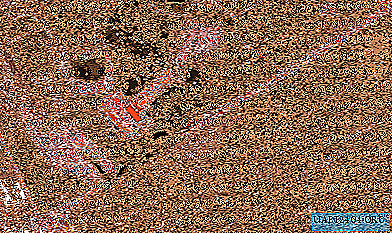Dažreiz parastie lietotāji saskaras ar situāciju, kad viņiem ir jāpārraida informācija uz datoru, bet kādu iemeslu dēļ Windows sistēma neatklāj USB zibatmiņu. Lai saprastu iemeslu un atrisinātu problēmu, neizmantojot dārgu pakalpojumu palīdzību, jūs varat patstāvīgi veikt vairākus diagnostikas pasākumus.
Dators neredz zibatmiņas disku: ko darīt
Ja atceļat šaubas par USB zibatmiņas diska un USB pieslēgvietu darbību, varat nekavējoties sākt meklēt programmatūras darbības traucējumus. Pievienojiet strādājošo zibatmiņas disku datoram un dodieties uz sadaļu "Diska pārvaldība". Lai to izdarītu ātri, vienkārši izmantojiet “karstā pogas” uz Win + R tastatūras un reģistrējiet diskmgmt.msc. Atvērsies jauns logs, kurā varēsit pārbaudīt, vai USB zibatmiņas disks atrodas galveno ierīču sarakstā, un analizēt visu aktīvo disku darbības stāvokli.

Ja Windows atklāja jaunu noņemamu ierīci un visi noņemamā diska diskdziņa nodalījumi ir labā stāvoklī, varat vienkārši noklikšķināt uz atlasītā nodalījuma (parasti tas ir viens) un konteksta izvēlnē atlasīt “Padarīt aktīvu”. Ļoti bieži ar šīm darbībām beidzas programmatūras darbības traucējumu meklēšana un traucējummeklēšana. Ja dators neredz USB zibatmiņu, mēģiniet USB zibatmiņai piešķirt īpašu burtu - vairumā gadījumu tas ir pietiekami.
Dažreiz gadās, ka zibatmiņas diska sadaļa ir nepareizi funkcionējoša vai vispār nepastāv, jums ir jānoklikšķina uz tās ar to pašu labo peles pogu un konteksta izvēlnē jāizvēlas "Izveidot skaļumu", pēc tam sāciet formatēšanas procesu.
Atjaunojiet "redzamību", izmantojot ierīces pārvaldnieku
Ja datoram pievienotajā USB zibatmiņā tiek parādīta izvēlne Windows ierīces pārvaldnieks sadaļā Citas ierīces, varat mēģināt atjaunināt noņemamā datu nesēja konfigurāciju ar operētājsistēmas iebūvētajiem rīkiem.

Lai to izdarītu, ar peles labo pogu noklikšķiniet uz vajadzīgās ierīces un parādītajā izvēlnē atlasiet “Dzēst”. Pēc tam jums būs jāatjaunina konfigurācija. Dažreiz pēc šīs darbības zibatmiņas disks tiek pareizi parādīts sistēmā un ir pilnībā gatavs lietošanai.

Neaizmirstiet par iespējamību, ka dators inficējas ar vīrusiem, izmantojot USB zibatmiņu, tāpēc, ja rodas kādas problēmas ar USB diskdzini, operētājsistēma jāpārbauda ar pretvīrusu skeneriem.
USB ierīču atkārtota instalēšana sistēmā Windows
Ja iepriekšminētās darbības nedeva vēlamo rezultātu, un datorā nedarbojas neviens zibatmiņas disks, varat izmēģināt kādu no radikālajiem veidiem, kā novērst problēmu. Izmantojiet taustiņus Win + R un komandu uzvednē ierakstiet “devmgmt.msc” un pēc tam atlasiet sadaļu USB kontrolleri. Parādītajā logā ir jānoņem saknes USB centrmezgli un pēc tam jāatjaunina ierīces konfigurācija. Šī metode bieži izrādās efektīva gan galddatorā, gan klēpjdatorā. Ja ekrānā parādās kļūdas ziņojumi - “Ierīce netiek atpazīta” vai diska diskdziņa inicializācijas laikā rodas kļūme, tas parasti norāda uz mirušu pikseļu vai bojātu failu klātbūtni ierīcē. Datu atkopšanai ir noderīgas datoru programmas, kuras var lejupielādēt no interneta.